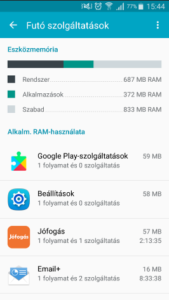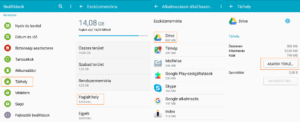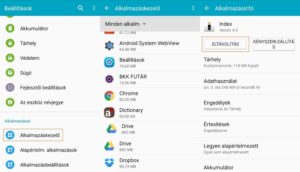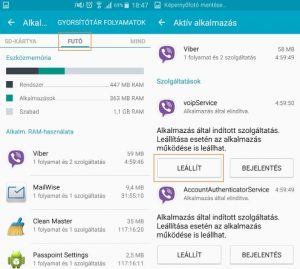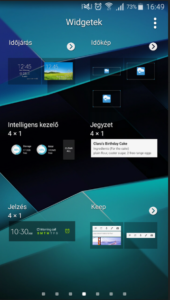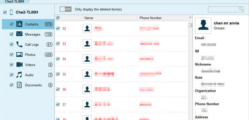Amikor megvettük a telefonunkat, valószínűleg gyors volt és nagyon jól is működött, aztán ahogy telt az idő egyre lassabb lett és egyre gyakrabban tapasztalhattunk hibákat a működésében. Sajnos, ez egy szinte mindenkit érintő probléma, így az alábbiakban összegyűjtöttünk néhány tippet, hogyan tudjuk az android operációs rendszerű telefonunkat ismét felgyorsítani. Ha a telefonunk működésében olyan hibák lépnek fel, amelyektől a használata szinte lehetetlenné válik, akkor érdemes a gyári beállítások visszaállításával kapcsolatos cikkeinket is elolvasni.
Ez is érdekelhet: A legjobb ingyenes Android Cleaner alkalmazások
Android gyorsítás tippek
Találjuk meg a hibát!
Természetesen, az első és legfontosabb feladatunk megtalálni azt, ami a telefonunk lassulását okozza. Tapasztalataink szerint többnyire valamelyik alkalmazásunk, vagy alkalmazásaink a felelősek, így kezdjük azzal, hogy ellenőrizzük, egyes alkalmazások, folyamatok mennyi erőforrást emésztenek fel futás közben. Ehhez szükségünk lesz a Fejlesztői beállítások aktiválására. A Fejlesztői beállítások alapértelmezetten rejtve vannak az android operációs rendszerben, így az alábbi lépésekkel szükséges előcsalnunk:
- Nyissuk meg a Beállítások menüt, majd nyissuk meg Az eszköz névjegye menüpontot.
- Keressük meg a Build száma sort.
- Érintsük meg egymás után többször, amíg a fejlesztői beállítások aktiválásra nem kerülnek.
Most térjünk vissza a Beállítások menübe, ahol meg kellett jelennie a Fejlesztői beállítások menüpontnak a Rendszer részben. Nyissuk meg a fejlesztői beállítások menüt, azonban csak olyan beállításokat módosítsunk, amelyek hatását pontosan ismerjük, nehogy gondot okozzunk a telefonunk működésében.
- Görgessünk le a Folyamatállapotok menüponthoz és nyissuk is meg.
- Itt láthatjuk mely alkalmazásunk mennyi RAM-ot használ.
- Válasszunk egy alkalmazást és nézzük meg az adatlapját.
- Itt láthatjuk, hogy átlagosan és maximum mennyi RAM-ot használ fel.
- Ezek alapján kiszűrhetjük, hogy az energiafelhasználás mellett mely alkalmazások terhelik meg leginkább a készülékünket.
Ez is érdekelhet: Android rootolás – minden, amit tudni érdemes!
Tárhely felszabadítása
A telefonunkra telepített alkalmazások természetesen nem kizárólag a memóriát, hanem a telefonunk tárhelyén tetemes helyet is foglalhatnak. Ez persze igaz a rengeteg fotóra, videóra is, amelyeket készítünk. Ahhoz, hogy a telefonunk hibátlanul és gyorsan tudjon működni, muszáj hagynunk rajta elegendő szabad tárhelyet.
Vizsgáljuk meg, mely alkalmazások foglalják a legtöbb tárhelyet
- Nyissuk meg a Beállítások menüben a Tárhely menüpontot.
- Itt válasszuk a Foglalt hely, majd az Alkalmazások lehetőséget.
- Máris láthatjuk a telefonunkra telepített alkalmazásokat és az általuk foglalt tárhelyet.
Android gyorsítótár törlése – Töröljük az alkalmazások által tárolt adatokat
Néhány alkalmazás, főleg a böngészők és a játékok nagyon rövid idő alatt tetemes méretűre tudják duzzasztani az általunk az eszközön tárolt adatokat.
- Érintsük meg az alkalmazások nevét az adatlapjuk megnyitásához.
- Válasszuk az Adatok törlése gombot, amely az alkalmazás által tárolt minden adatot törölni fog.
Töröljük a felesleges alkalmazásokat
- Nyissuk meg a Beállítások / Alkalmazáskezelő menüpontot.
- Válasszuk ki a törölni kívánt alkalmazást, majd az adatlapján válasszuk az Eltávolítás gombot.
Ez is érdekelhet: Alkalmazások áthelyezése SD kártyára androidon
Háttérben futó alkalmazások bezárása
- Érdemes elhelyeznünk egy Aktív alkalmazások ikont a főképernyőnkre, amely segítségével folyamatosan nyomon követhetjük az aktuális állapotot.
- Érintsük meg hosszan a főképernyőt, majd a megjelenő alsó menüpontok közül válasszuk a Widgetek opciót.
- Keressük meg a világoszöld Aktív alkalmazások widgetet és húzzuk ki a főképernyőre.
- Így a widget folyamatosan jelezni fogja, éppen hány Aktív alkalmazás fut a telefonunkon.
- Az ikont megérintve könnyedén le is állíthatjuk őket egyenként, vagy akár egyszerre is.
vagy
- Nyissuk meg a Beállítások / Alkalmazáskezelő menüpontot.
- Lapozzunk jobbra a Futó alkalmazások fülre.
- Érintsük meg a listában a futó alkalmazást, majd az adatlapján válasszuk a Leállít gombot.
Ez is érdekelhet: Play áruház letöltése telefonra
Android gyorsítás újraindítással
Bár túl egyszerű megoldásnak tűnik, mégis gyakran segíthet, hiszen könnyedén előfordulhat, hogy már hetek óta nem indítottuk újra a telefonunkat. Az újraindítás során töröljük az ideiglenes memóriát és a fölöslegesen a háttérben futó alkalmazások is le fognak állni.
Ne használjunk túl sok widgetet
A telefonunk kezdőképernyőjén használt widgetek bár többnyire rendkívül hasznosak és érdekesek, a futtatásuk bizony komoly erőforrást is igényelhet. Amennyiben vannak olyan widgetek, amelyek nem kiemelten fontosak, javasoljuk a kikapcsolásukat.
- Érintsük meg hosszan a telefonunk kijelzőjén a törölni kívánt widgetet.
- A kijelölt widgetet húzzuk az Eltávolítás ikonra.
Android GPS gyorsítás
Amennyiben nem vagyunk megelégedve a telefonunk GPS sebességével, vagy úgy érezzük nem elég erős a GPS jel, akkor javasoljuk az Android GPS jel erősítés útmutató című cikkünket is elolvasni!